Android: negaliu išsiųsti tekstinio pranešimo vienam asmeniui

Išspręskite problemą, kai teksto pranešimai nepasiekia tik vieno gavėjo, naudodami šį trikčių šalinimo vadovą.
Kai pirmą kartą įsigyjate visiškai naują „Android“ telefoną, jis veikia taip sklandžiai. Jus sužavėjo tai, kaip tai reaguoja. Tada praeina keli mėnesiai. Staiga turite du kartus bakstelėti daiktus, kad jis reaguotų. Dabar programos įkeliamos amžinai. Kas nutiko? Kodėl jis taip lėtai veikia? Gali būti keletas priežasčių.
Kai kurios programos įdiegia paslaugas, kurios nuolat veikia fone. Diegiant vis daugiau programų, gali būti nuolat veikia daugiau elementų. Tai gali išnaudoti brangią atmintį. Iš naujo paleiskite „Android“, tada pažymėkite „ Nustatymai “ > „ Programos “ > „ Vykdomas “, kad pamatytumėte sąrašą. Jei įmanoma, pašalinkite arba išjunkite programas, susijusias su jums nereikalingomis paslaugomis.

Programų nustatymų ekrane „Vykdoma“ pateikiama informacija apie programas, veikiančias fone.
Jei į „Android“ įkėlėte daugybę programų ir duomenų, tai gali žymiai sulėtinti įrenginio veikimą. Patikrinkite, kiek atminties turite, skiltyje „ Nustatymai “ > „ Saugykla “, tada peržiūrėkite „ Galima saugykla“. Kuo daugiau turite, tuo geriau. Apsvarstykite galimybę pašalinti išjungiamas programas, kurių jums nereikia iš „ Nustatymai “ > „ Programos “.
Daugumoje „Android“ įrenginių yra talpyklos skaidinys, kuriame saugomi dažniausiai pasiekiami elementai. Po kurio laiko jis gali užsikimšti šiukšlėmis, todėl veikimas sulėtėja. Paprastai galite išvalyti talpyklą paleisties metu atidarę atkūrimo ekraną. Kiekvienas įrenginys turi savo prieigos prie ekrano būdą.
Įsišakniję vartotojai kartais teigia, kad „ Dalvik talpyklos “ išvalymas padeda pagreitinti. Dalvik talpyklos išvalymo veiksmai skiriasi priklausomai nuo ROM ir įrenginio, kurį naudojate. Taigi, jei norite sužinoti, kaip tai daroma, turėsite „Google it“.
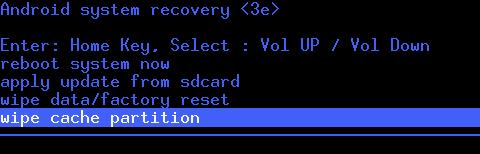
Įprastas „Android“ įrenginio atkūrimo ekranas.
Įsitikinkite, kad naudojate . 10 ar aukštesnės klasės kortelė šiek tiek padidins skaitymo / rašymo greitį, todėl greitis bus geresnis.
Jei pagrindiniame ekrane turite daug valdiklių, jie gali sunaudoti daug išteklių, kai animuoja arba bando prisijungti prie tinklo.
Pašalinkite visus valdiklius, be kurių galite apsieiti, paliesdami ir laikydami juos, tada nuvilkite juos į „ Pašalinti “.
Įrenginių gamintojai nori padaryti viską, ką gali, kad savo vartotojams pateiktų naujausią „Android“ OS versiją. Keletą kartų buvo pateikti naujinimai belaidžiu būdu įrenginiams, kurių neturėjo. Pavyzdžiui, „Android 6.0“ paleidimas „Samsung Galaxy S5“ gali būti per daug, kad aparatinė įranga galėtų susidoroti.
Kai kurie žmonės gali išjungti įrenginį ir bandyti įjungti naujesnę OS, todėl veikimas bus lėtas. Turėsite išjungti kai kuriuos varpelius ir švilpukus, pvz., animaciją ar garsus, kad aparatinė įranga neveiktų taip sunkiai. Senesnės versijos „Android“ versija taip pat gali padėti padidinti greitį.
Na, tai apima kai kurias priežastis, kodėl jūsų „Android“ veikia taip lėtai. Ar turite patarimų, kaip pagreitinti „Android“? Pasidalykite jais komentarų skiltyje.
Išspręskite problemą, kai teksto pranešimai nepasiekia tik vieno gavėjo, naudodami šį trikčių šalinimo vadovą.
Atlikdami šiuos veiksmus pašalinkite kūrėjo parinkčių pasirinkimą, kuris rodomas „Android“ įrenginio nustatymuose.
Sužinokite, kaip pašalinti pasikartojančius kontaktus iš „Android“ įrenginio.
Kaip įjungti arba išjungti fotoaparato blykstę „Android“ OS.
Kai kurie dalykai, kuriuos reikia išbandyti, jei „Android“ įrenginio ekranas nesisuks automatiškai.
Kaip pakeisti arba išjungti teksto pranešimų skambėjimo toną „Android“ įrenginyje.
Išmokite naudotis Zedge programa, kad galėtumėte pasirinkti iš tūkstančių skirtingų skambėjimo melodijų savo Android įrenginyje.
Naudodami MAME4droid galite mėgautis klasikiniais arkadiniais žaidimais savo Android įrenginyje.
Sąrašas dalykų, kuriuos reikia išbandyti, jei „Android“ įrenginys nepasileidžia tinkamai.
Sužinokite, kaip išspręsti įprastas problemas, kai „Android“ telefonas arba planšetinis kompiuteris atsisako gauti IP adresą.
Reikia padidinti garsumą „Android“ įrenginyje? Šios 5 programos padės.
Pranešimai yra patogūs. Be jų nežinotumėte, kad programai reikia jūsų dėmesio. Problema kyla, kai programa bando būti per daug naudinga
Sužinokite, kaip belaidžiu būdu įkraunamą telefoną įkrauti belaidžiu būdu.
Ar jūsų „Android“ įrenginio nustatymuose trūksta kūrėjo parinkčių meniu? Įgalinkite tai atlikdami šiuos veiksmus.
Mokomoji medžiaga, kaip „Android“ įrenginyje peržiūrėti tinklalapių darbalaukio versijas.
Ar naudojant „Wi-Fi“, 3G arba 4G/LTE ryšį sunaudojama daugiau akumuliatoriaus energijos? Šiame įraše išsamiai atsakome į klausimą.
Įdomu, ar galite naudoti tą įkroviklį iš kito įrenginio su savo telefonu ar planšetiniu kompiuteriu? Šiame informaciniame įraše rasite keletą atsakymų.
Kaip pakeisti DPI nustatymą „Android“ telefone arba planšetiniame kompiuteryje.
Kaip įjungti arba išjungti rašybos tikrinimo funkcijas „Android“ OS.
Sužinokite, kaip naudoti vaizdo vaizde režimą „Android“, kuriame veikia „Oreo“, naudodami šią mokymo programą.
Įvedę root teises į „Android“ telefoną, gausite visišką prieigą prie sistemos ir galėsite paleisti daugybę programų, kurioms reikalinga root teisė.
„Android“ telefono mygtukai skirti ne tik garsumui reguliuoti ar ekranui pažadinti. Atlikus kelis paprastus pakeitimus, jie gali tapti sparčiaisiais klavišais, skirtais greitai nufotografuoti, praleisti dainas, paleisti programas ar net įjungti avarines funkcijas.
Jei palikote nešiojamąjį kompiuterį darbe ir turite skubiai išsiųsti ataskaitą viršininkui, ką daryti? Naudokite išmanųjį telefoną. Dar sudėtingiau – paverskite telefoną kompiuteriu, kad galėtumėte lengviau atlikti kelias užduotis vienu metu.
„Android 16“ turi užrakinimo ekrano valdiklius, kad galėtumėte keisti užrakinimo ekraną pagal savo skonį, todėl užrakinimo ekranas yra daug naudingesnis.
„Android“ vaizdo vaizde režimas padės sumažinti vaizdo įrašą ir žiūrėti jį vaizdo vaizde režimu, žiūrint vaizdo įrašą kitoje sąsajoje, kad galėtumėte atlikti kitus veiksmus.
Vaizdo įrašų redagavimas „Android“ sistemoje taps lengvas dėka geriausių vaizdo įrašų redagavimo programų ir programinės įrangos, kurią išvardijome šiame straipsnyje. Įsitikinkite, kad turėsite gražių, magiškų ir stilingų nuotraukų, kuriomis galėsite dalytis su draugais „Facebook“ ar „Instagram“.
„Android Debug Bridge“ (ADB) yra galinga ir universali priemonė, leidžianti atlikti daugybę veiksmų, pavyzdžiui, rasti žurnalus, įdiegti ir pašalinti programas, perkelti failus, gauti šaknines ir „flash“ ROM kopijas, kurti įrenginių atsargines kopijas.
Su automatiškai spustelėjamomis programėlėmis. Jums nereikės daug ką daryti žaidžiant žaidimus, naudojantis programėlėmis ar atliekant įrenginyje esančias užduotis.
Nors stebuklingo sprendimo nėra, nedideli įrenginio įkrovimo, naudojimo ir laikymo būdo pakeitimai gali turėti didelės įtakos akumuliatoriaus nusidėvėjimo sulėtinimui.
Šiuo metu daugelio žmonių mėgstamas telefonas yra „OnePlus 13“, nes be puikios aparatinės įrangos, jis taip pat turi jau dešimtmečius egzistuojančią funkciją: infraraudonųjų spindulių jutiklį („IR Blaster“).


























